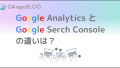・Googleアナリティクスの目標設定って何ができるの?
・設定するとどんなことに活かされるの?
・設定方法について教えてほしい
そんな悩みにお応えします。
Webサイトの運営に必須なツール「Googleアナリティクス」では分析に必要なアクセス情報を収集できますよね。
そんな分析に欠かせない設定が「目標」です。
本記事では「目標設定って何?」という方に向けてGoogleアナリティクスの目標設定機能についてと設定方法を紹介します。
Googleアナリティクスで目標を設定するだけで現状の問題点が浮き彫りになってくるのでサイト運営する方は必見です。
Googleアナリティクスの目標設定とは

Googleアナリティクスの目標設定とはその名の通り目標値を設定することです。
「それだけ?」と思うかもしれませんが、設定することで
・ある商品の購入率
・資料請求の割合
・SNSで共有が行われた割合
等が分かります。
では早速具体的に見ていきましょう。
Googleアナリティクスでは下記4つの目標を設定することが可能です。
・到達ページ
・滞在時間
・セッションあたりのページビュー/スクリーンビュー
・イベント
到達ページ
到達ページの目標設定とはある特定ページに到達したかどうかを確認するときに設定します。
よく使われるパターンとしては商品の購入やダウンロード完了時に表示されるページを設定するパターンです。
滞在時間
滞在時間の目標設定とは指定した滞在時間を超えるセッションを確認するときに設定します。
よく使われるパターンとしてはサポートサイト(Q&Aサイト)などで設定するパターンです。
セッションあたりのページビュー/スクリーンビュー
セッションあたりのページビュー/スクリーンビューとは指定したージビュー数を超えるセッションを確認するときに設定します。
メディアサイトでどれほどのアクセスがあるかを公開するときに設定されることが多いです。
イベント
イベントの目標設定とは単純なページアクセスでは分析が困難な場合のアクションを分析するときに設定します。
分析が困難な場合とは外部リンクや動画の再生などが該当します。
目標設定の方法
ここからはGoogleアナリティクスで目標設定する方法を紹介します。
目標設定は下記手順から設定します。
①管理メニューから「目標」を選択
②目標の名前を設定
③目標タイプを選択して設定
※Googleアナリティクスで設定した目標は削除できません。
しかし、編集はできるため、誤って余分に作ってしまうことだけは避けましょう。
①管理メニューから「目標」を選択
「管理」>「ビュー」から「目標」を選択すると、設定した目標の一覧が表示されます。
何も設定していなければデータはありません。
画面上にある「+新しい目標」ボタンクリックして目標を作成します。
目標設定ではテンプレートかカスタムを選択することができますが、ここではカスタムを選択して「続行」をクリックします。
②目標の名前を設定
目標の名前を選択します。
目標の一覧に表示される名前なので、分かりやすい名前を設定するといいでしょう。
③目標タイプを選択
目標タイプを下記4つから設定します。
・到達ページ
・滞在時間
・セッションあたりのページビュー/スクリーンビュー
・イベント
「スマートゴール」という設定もありますが、Google広告と連携する必要があるためこの記事では割愛します。
到達ページの場合の設定
到達ページでは目標となるURLを指定します
設定するURLはドメインから後ろの部分を設定します。
例えばwww.example.com/thankyou.htmlというページを設定する場合は「/thankyou.html」を使用します。
オプションでは値(金額)と目標到達プロセスを設定することができます。
値(金額)は1コンバージョン当たりの売上金額となるため、ある程度予測がついているなら設定しましょう。
分からなければ設定する必要はありません。
一方、目標到達プロセスは設定することをおすすめします。
目標達成プロセスは目標達成に至るまでにどこで離脱されているのかを確認することに繋がります。
例えばECサイトの場合、「 商品購入 ⇒ カート ⇒ 情報入力 ⇒ 入力内容確認 ⇒ 購入完了 」とページが遷移しますが、これらをステップごとに設定することでどのページの離脱率が高いのかを把握できます。
設定方法としては各ステップごとのURLを設定するだけです。
設定することで「コンバージョン」>「目標」>「目標到達プロセス」から確認することが可能です。
滞在時間の場合の設定
滞在時間では目標とする滞在時間を時間、分、秒で指定します。
滞在時間の設定としては以上になります。
セッションあたりのページビュー/スクリーンビューの場合の設定
セッションあたりのページビュー/スクリーンビューでは目標とする1セッション当たりのページビュー数を指定します。
セッションあたりのページビュー/スクリーンビューの設定としては以上になります。
イベント
イベントでは計測したいカテゴリやアクション、ラベル、値を指定します。
※イベントを目標設定する場合は事前にイベントトラッキング機能を自身のWebサイト上で設定しておく必要があります。
設定した目標の確認方法

目標設定について確認するには「コンバージョン」>「目標」から確認することができます。
「目標」のメニューから確認できる項目は下記の通りです。
・概要
・目標URL
・目標パスの解析
・目標達成プロセス
・ゴールフロー
概要で確認できること
「目標」>「概要」から目標設定全体の完了数の推移や全体のコンバージョン率を1画面で確認することができます。
目標を設定した場合、概要から確認する頻度が一番高いでしょう。
目標URLで確認できること
もう少し個別に確認したい場合、「目標」>「目標URL」から目標が完了された数やURLの一覧を確認することができます。
例えば滞在時間の目標を設定していた場合、指定した滞在時間を超えた記事の一覧が一目でわかります。
目標達成していない記事に対してアクションを行う必要があるということが分かりますね。
目標パスの解析で確認できること
「目標」>「目標パスの解析」も分析に役立つ機能です。
「目標パスの解析」は目標設定したURLに到達するまでの前3ステップのページを確認することができます。
ユーザーがどの経路で目標設定したURLに到達したのかが一目瞭然となるため、思わぬ行動パターンからユーザーの新たなニーズを発掘できたり、新たな目標への誘導方法を見付けることができたりします。
どちらにせよ、目標到達率を上げることに繋げることができるのは間違いありません。
目標達成プロセスで確認できること
目標達成プロセスでは先述した到達ページを目標設定する際に、設定したページに至るまでの過程でどこで離脱されているのかを確認することができます。
目標達成プロセスを確認することで、離脱されやすいポイントを把握することができるため、記事の改善に繋げることができます。
ゴールフローで確認できること
「目標」>「ゴールフロー」では目標が達成されるまでのフロー(流れ)を確認することができます。
ビジュアルイメージを表示してくれるため、視覚的にどの流れで目標達成したのかが分かりやすくなっています。
ディメンションを変更することで設定した目標がどういう経路で達成されたのかを細分化することができます。
例えばSNSの流入元をディメンションに設定することによって、どのSNSからどのURLを辿って目標達成が行われたのかを把握ことができます。
まとめ
今回はGoogleアナリティクスの目標設定を活用した分析について紹介しました。
目標設定を行うことでWebサイトの改善点などが分かり、サイトの品質を高めることに繋がります。
今回の記事を参考にGoogleアナリティクスの目標設定を駆使して、サイト運営者がユーザーに求める行動に誘導できるようにWebサイトを見直していきましょう!